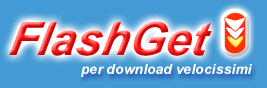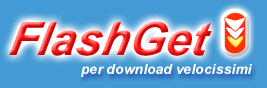| |
Per cominciare
OK, adesso FlashGet è installato nel sistema e viene avviato automaticamente dal browser ogni volta si richiede di scaricare un file. Fare clic su OK per avviare il download.
Se il download non avviene, controllare la finestra di dettaglio per individuare la causa del problema. Spesso ciò è dovuto alla mancanza di utilizzo di un server proxy nel programma.
È necessario impostare un server proxy selezionando dal menu Strumenti la voce Preferenze... e scegliendo la scheda Proxy. Fare riferimento alle impostazioni di FlashGet (Strumenti > Preferenze...) per maggiori dettagli.
|
|
|
Informazioni generali
Che cos'è FlashGet?
Caratteristiche
Installazione
Come installare FlashGet.
Come aggiornare FlashGet.
Come rimuovere FlashGet
Per cominciare
Per cominciare subito
a lavorare con FlashGet.
Gestione dei compiti
Ottieni informazioni sulle proprietà dei download e impara come
far fare a FlashGet il suo lavoro.
Icone
Quale significato si nasconde dietro quelle buffe icone?
Menu
Le voci del menu spiegate.
Gestione dei file
Mantieni in ordine tutti quei file.
Configurare l'interfaccia
Fai le cose nella maniera che preferisci. Modifica questo e quello e
migliora la tua esperienza di lavoro.
Preferenze
Strumenti > Preferenze.
Tutte quelle schede spiegate! Questo è il cuore di FlashGet.
FAQ
Le domande più frequenti.
Ringraziamenti
I riconoscimenti dovuti.
|